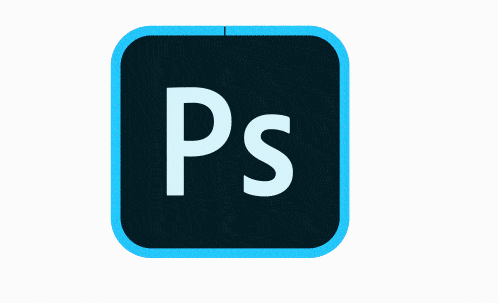易视云是一款实时在线监控软件,如果想要在手机上显示监控画面就需要连接到电脑上,不过很多第一次使用的小伙伴不熟悉操作流程,小编今天带给你们连接电脑的详细教程,助各位小伙伴轻松连上电脑。

连接到电脑教程,内容如下:
1、首先,你需要先下载电脑版。
2、打开软件后,如下图所示。
注意:
首次安装完成登陆时会弹出登录界面,若未有登录账户可注册一个账户,账户登录后每次打开软件时直接进入设备界面。注册时可按照提示填写用户名和密码信息,输入邮箱(邮箱用于忘记密码时找回密码,可跳过),亦可选择体验一下进入手机客户端添加设备。
选择体验一下,每次重新打开软件时都会先进入登录界面。
登陆账户后设备信息将保存在服务器上,在别的手机中登陆该账户时添加好的设备将自动显示,无需重新添加。若选择体验一下则添加好的设备信息不能在别的手机中显示。

3、添加设备。
点击右上角+号,选择云ID,填写录像机连接信息。如下图所示:
说明:
点选+号,添加的设备可选云ID,ip/DDNS,局域网扫描。
账户登录后系统自动识别ID号路数,添加后点提交即可完成添加。
体验一下模式中需选择正确路数,默认为4路。

4、预览。
点击已添加的设备即进入预览。默认为4通道,可选择某一通道进行预览。如下图所示:
说明:
最大可同时预览16通道。
支持4/6/8/9/13/16画面分割同时预览。

5、远程回放。
在预览界面中点远程回放,进入回放界面,如下图所示:
说明:
远程回放可拉动竖条选择具体的某一段时间,点选通道选择具体的某一个通道。
支持1路回放。
若录像有声音,则回放时也带声音。
点选录像,可同时在回放时录像,录像保存在手机。
点选快照,可截取当前回放画面。

6、快照/录像/画质
说明:
点选快照可截取当前画面。
点选录像可将视频保存在手机。
点选画质,可选高清或者标清,高清是主码流,标清是子码流。